这篇教程脚本之家的maya学习者使用maya硬件纹理制作山楂材质,教程和脚本之家里上一篇用maya制作逼真葡萄材质是一个系列教程。转发过来和脚本之家的朋友们一起分享学习了,先来看看最终的效果图:
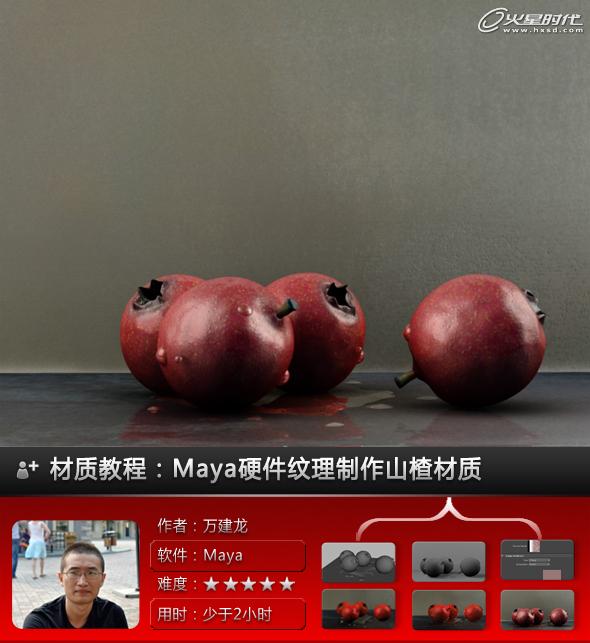
具体的制作步骤如下:
创建模型
1.使用nurbs球体制作山楂的模型,多复制出几个,并调整位置,使地构图合理。为了使画面生动制作出水的模型。为了使效果更完整,添加一个桌面和墙壁,最后效果如下图所示。
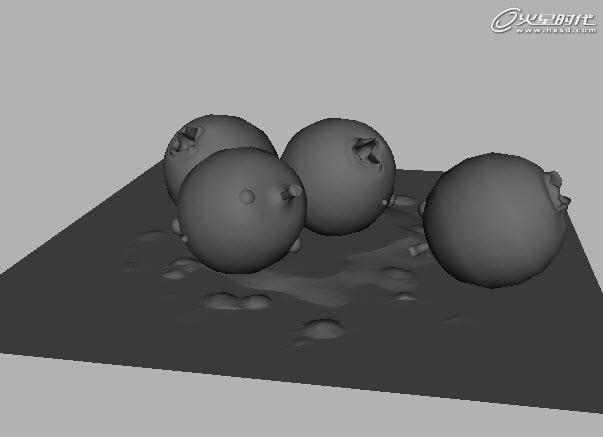
创建灯光
2.创建一盏面光源,调整其大小的位置,并设置参数,作为主光源,如下图所示。
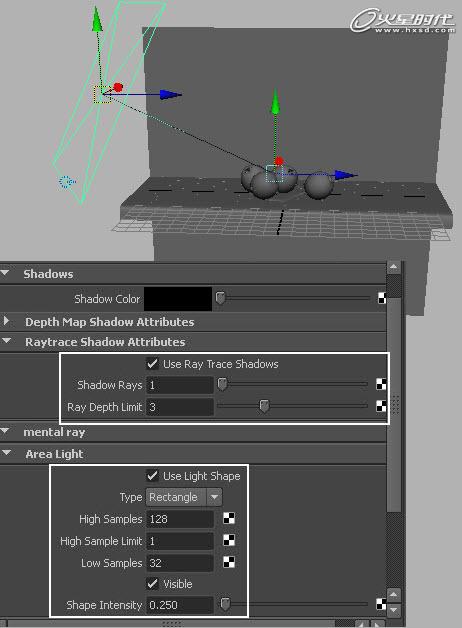
3.复制出一个面积源,调整其照射位置,并设置参数,将光线追踪阴影关闭,作为辅助灯光,如下图所示。
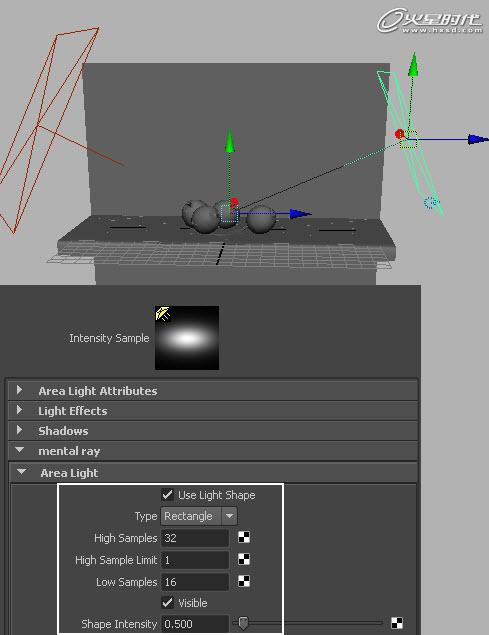
制作桌面与墙壁的材质
4.为桌面赋予一个blinn材质球,并将一张素材贴图添加到该blinn材质球的color(颜色)和bump mapping(凹凸贴图)属性上,并设置bump2d1的bump depth(凹凸深度)为-0.05,如下图所示。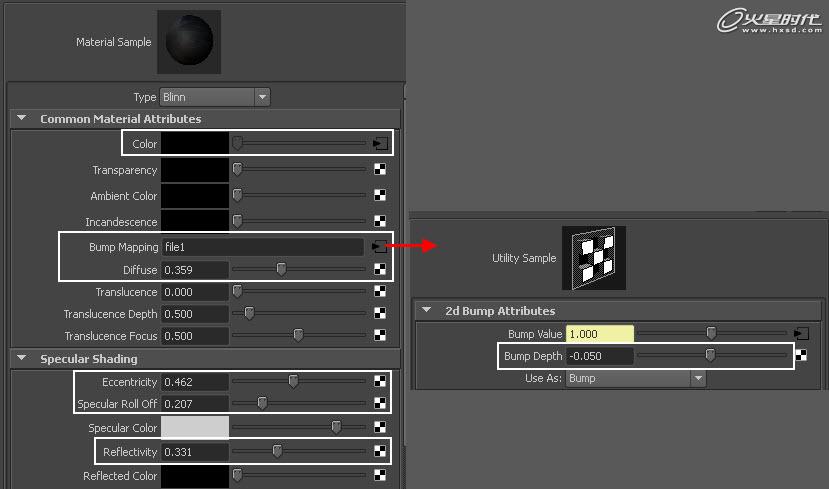
5.为背景墙面创建一个lamber材质球,将一张素材贴图添加到lamber材质球的color(颜色)属性上,如下图所示。
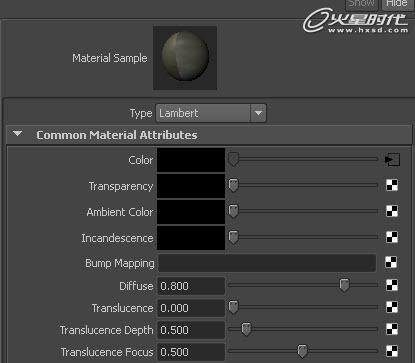
制作山楂表面的斑点
6.为山楂赋予一个blinn材质球,在材质编辑器中创建一个granite(花岗岩)3d纹理,作为斑点的基础纹理,并设置其属性值,为filler color(填充颜色)添加一个ramp(渐变)节点,具体参数设置和渐变颜色设置,如下图所示。
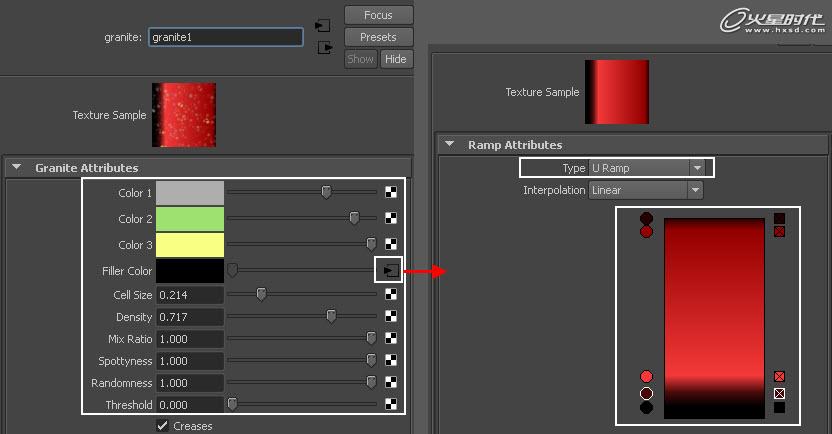
7.刚才制作的斑点颜色较浅,为了丰富山楂表面的斑点,再重复步骤6的操作,再次制作一组深色的斑点。具体参数设置和渐变颜色设置,如下图所示。
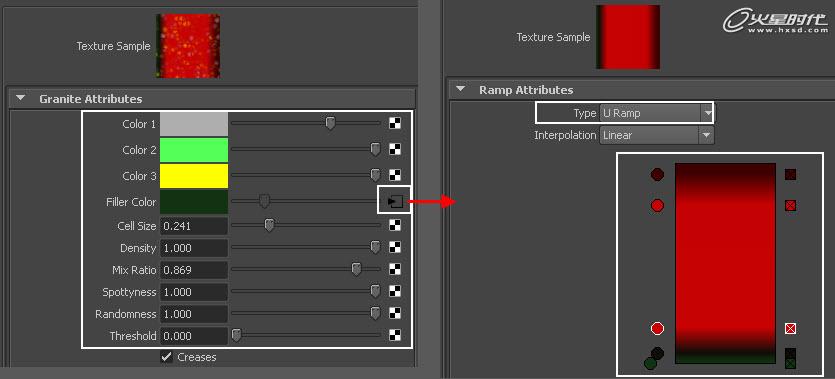
8.创建一个blend colors(混合颜色),并将granite1连接到blend colors1(混合颜色1)的 color2(颜色2)上,granite2连接到blend colors1(混合颜色1)的 colors1(颜色1)上,将两组斑点混合一下。重点是关于blender(混合)属性的设置,在这里是为其添加一个ramp(渐变)节点(通过渐变来控制混合的方式),并在灰色颜色后面连接一个rock(岩石)纹理,具体参数设置和渐变颜色设置,如下图所示。
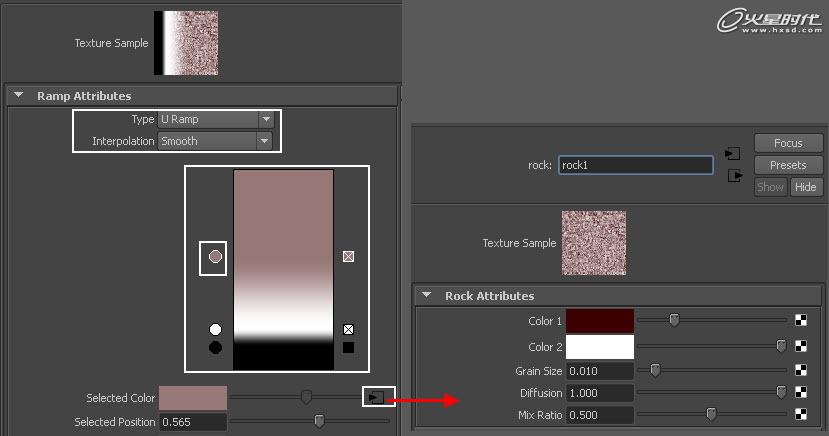
制作山楂表面的霜状材质
9.创建一个snow(雪)纹理,将blend colors1(混合颜色1)连接到snow1(雪1)纹理的surface color(曲面颜色)属性上,并且在snow1(雪1)纹理的threshold(阈值)属性上连接一个volume noise(体积噪波),具体参数设置,如下图所示。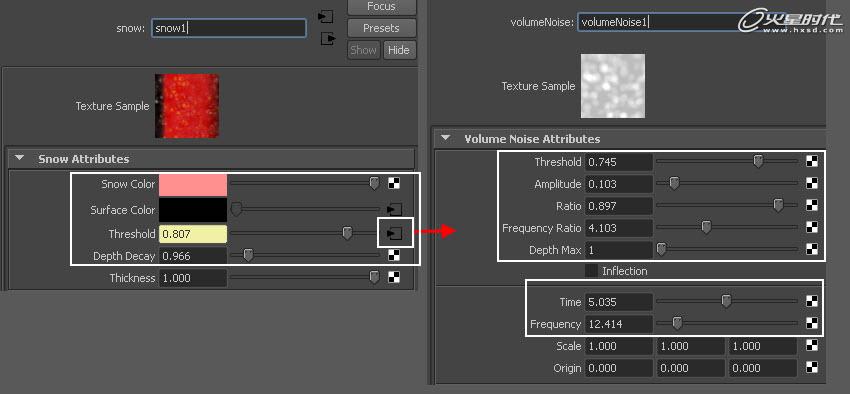
10.将snow1(雪1)纹理,连接到blinn2材质球的color(颜色)属性上,并设置高光属性值,具体参数设置,如下图所示。
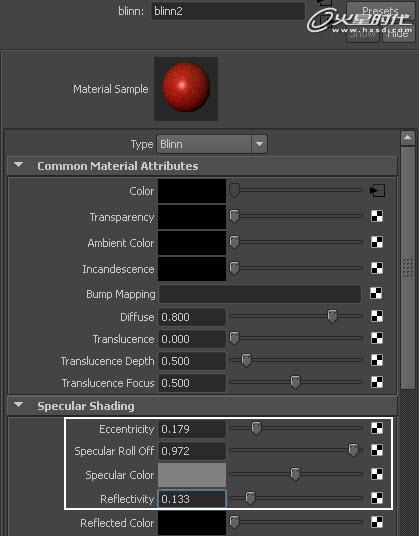
制作山楂表面的凹凸效果
11.在blinn2的bump mapping(凹凸贴图)属性上连接一个brownian纹理,设置bump3d1的bump depth(凹凸深度)为0.5,并设brownian纹理的place3dtexture6的scale(缩放)值为(5,5,5),如下图所示。brownian纹理用来控制山楂表面整体的变形效果。
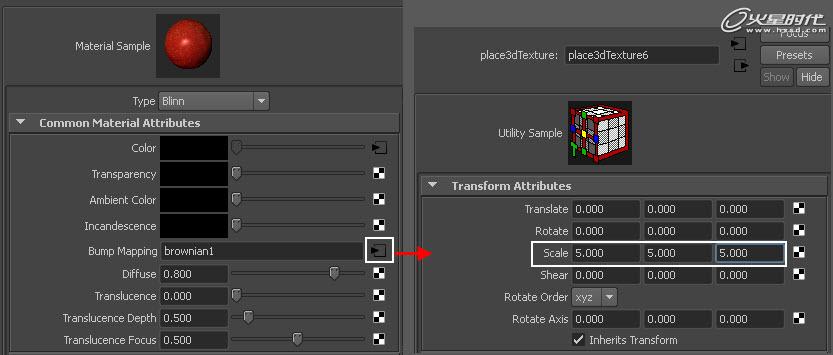
制作山楂斑点的凹凸效果
12.创建一个volume noise(体积噪波)纹理和bump3d(3d凹凸)节点,将volume noise2(体积噪波2)纹理连接到bump3d2(3d凹凸2)节点的bump value(凹凸值)属性上,设置该凹凸节点的bump depth(凹凸深度)为0.01,并设volume noise2(体积噪波2)的place3dtexture7的scale(缩放)值为(0.09,0.09,0.09),如下图所示。
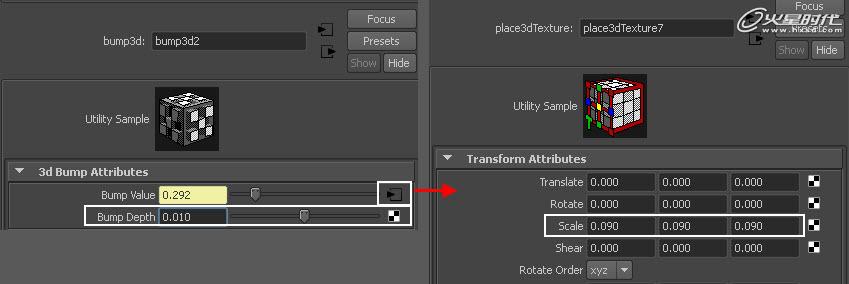
13.再次创建一个bump3d(3d凹凸)节点和granite(花岗岩)纹理,将granite3(花岗岩3)连接到bump3d3(3d凹凸3)节点的bump value(凹凸值)属性上,设置该凹凸节点的bump depth(凹凸深度)为0.05。并设置granite3(花岗岩3)的属性值,为filler color(填充颜色)添加一个ramp(渐变)节点,具体参数设置和渐变颜色设置,如下图所示。
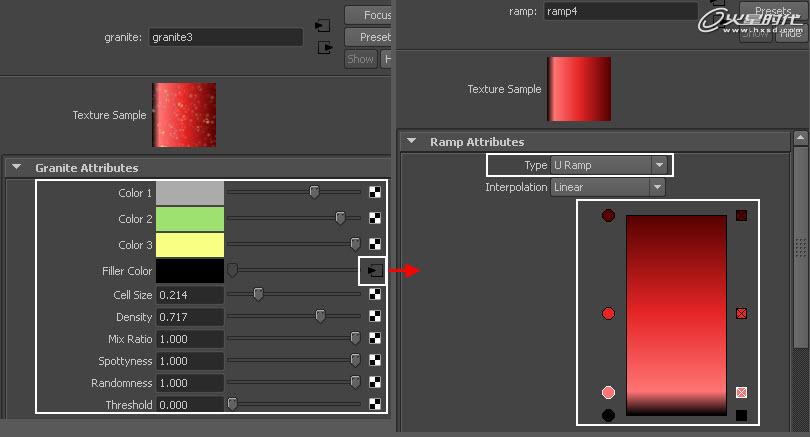
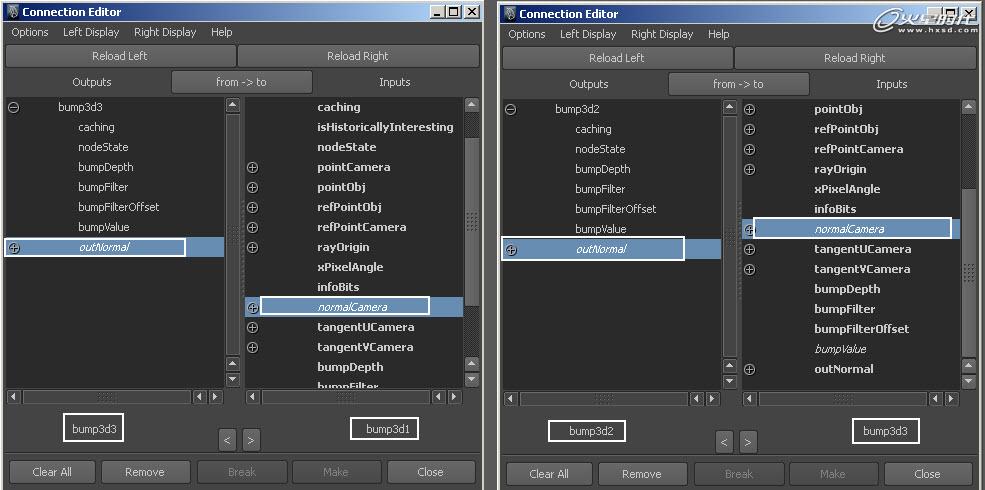
制作山楂梗的材质
15.创建一个blinn材质球,设置blinn3的属性值,并为color(颜色)属性连接一个ramp(渐变)节点,具体参数设置和渐变颜色设置,如下图所示。
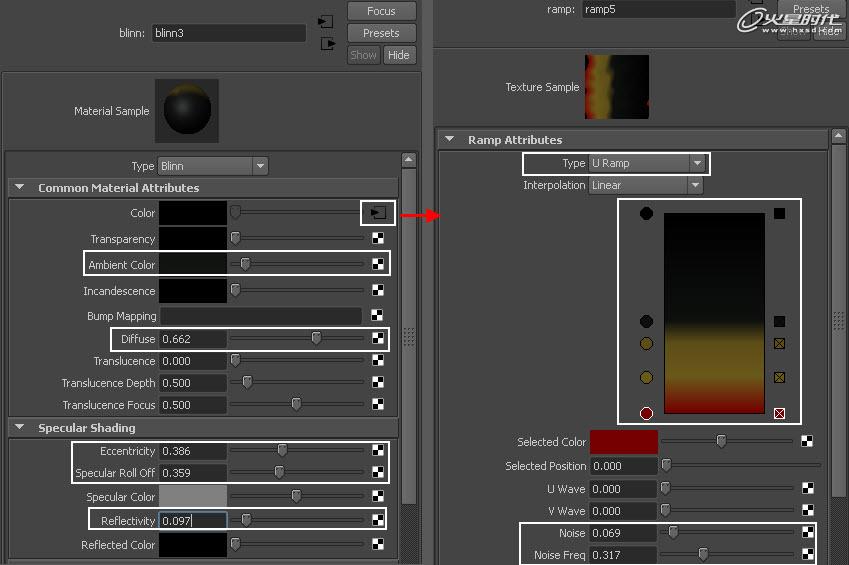
制作水的材质
16.为水的模型创建一个blinn材质球,并设置其属性,具体参数如下图所示。
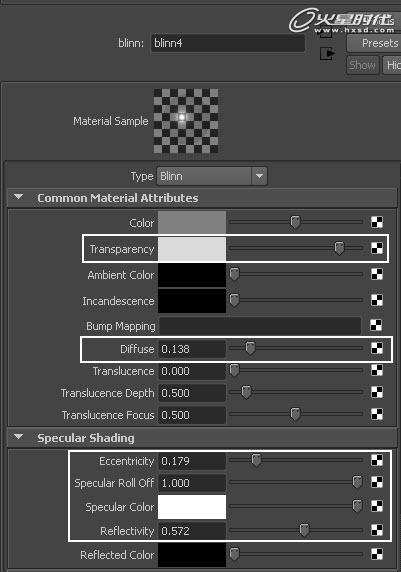
16.使用mentalray渲染器,将渲染质量设置为产品级,效果效果如下图所示。

17.读者可以根据自己的需要进行分成渲染,这里笔者通过maya的分层渲染将山楂与水进行分开渲染,并在ps软件中进行调节,最终效果如下图所示。

教程结束,以上就是maya硬件纹理制作超逼真的山楂材质教程,希望对大家有所帮助,谢谢阅读!